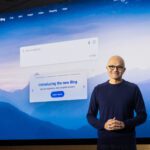- Les meilleurs trucs et astuces pour gagner du temps
- 1. Plus rapide avec Windows XP
- 2. Plus efficace sur Internet
- 3. Plus productif avec Word et Excel
Gardez vos dossiers préférés à portée de main
Dans le volet de gauche des fenêtres d’ouverture et d’enregistrement de documents (menu Fichier, Ouvrir) figurent plusieurs dossiers (Mes documents, Bureau, Favoris, etc. ). Pour y ajouter un dossier
que vous utilisez souvent, parcourez l’arborescence pour sélectionner son dossier parent (par exemple C:Factures si ce dossier est C:Factures2007). Il doit apparaître dans la zone Regarder dans… Puis,
dans le volet en dessous, sélectionnez votre dossier favori, cliquez sur Outils et sélectionnez Ajouter à ‘ Mon environnement ‘ (voir écran). Pour ôter un bouton du volet de
gauche, faites un clic droit dessus et choisissez Supprimer.
Augmentez le nombre de documents dans le menu Fichier
Très pratique : le menu Fichier vous permet d’ouvrir immédiatement les quatre documents les plus récemment consultés. Pour passer de quatre à neuf fichiers, déroulez Outils, Options. Activez
l’onglet Général. Dans le champ Derniers fichiers utilisés (Word) ou Liste des derniers fichiers utilisés (Excel), saisissez 9 (c’est le maximum) (voir écran) et cliquez sur
OK.
Personnalisez menus et barres d’outils
Vous utilisez souvent une fonction ? Ajoutez-la dans les menus. Déroulez Outils, Personnaliser. Dans la fenêtre qui apparaît, choisissez une catégorie (Format, Fichier…) dans le volet de
gauche, puis, faites glisser une des commandes du volet de droite vers une des barres d’outils (voir écran). Vous pouvez aussi la faire glisser sur un menu, attendre qu’il se déroule et la mettre à l’emplacement de votre choix. Pour
ôter une commande d’un menu ou d’une barre d’outils, laissez la fenêtre Personnaliser ouverte, faites glisser la commande hors du menu ou le bouton hors de la barre d’outils. Et cliquez sur Fermer pour valider.
Imprimez plusieurs fichiers sans les ouvrir
Déroulez Fichier, Ouvrir. Maintenez la touche Ctrl enfoncée et cliquez sur chacun des fichiers à imprimer. Cliquez sur le bouton Outils, en haut à droite de la fenêtre de dialogue. Dans la
liste qui apparaît, cliquez sur Imprimer (voir écran).
Copiez facilement des données
Le Presse-papiers de Windows a deux défauts : vous ne voyez pas ce que vous avez copié et, quand vous y copiez (ou coupez) des données, le contenu est effacé. Deux lacunes dont ne souffre pas le
Presse-Papiers Office. Pour l’afficher, déroulez Edition, Presse-papiers Office. Un volet s’ouvre. Quand vous copiez (Ctrl + C) ou coupez (Ctrl + X) du texte, une image ou
une plage de cellules, ce contenu est affiché sous forme d’un bouton (le Presse-Papiers Office affiche jusqu’à 24 boutons). Pour insérer dans votre fichier son contenu, cliquez sur la flèche qui le jouxte et choisissez Coller
(voir écran).
🔴 Pour ne manquer aucune actualité de 01net, suivez-nous sur Google Actualités et WhatsApp.